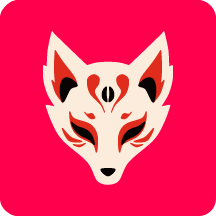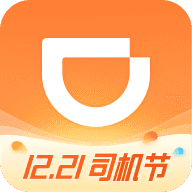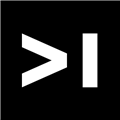网络调试助手
- 类型:系统安全
- 版本:v1.2.6
- 平台:安卓
- 语言:中文
- 更新:2024-05-14 13:42:50
- 厂商:深圳市像素灵动科技有限公司
详情
网络调试助手是一款方便实用的应用程序,旨在帮助用户进行网络调试和故障排除。该应用提供了各种功能和工具,可用于分析网络连接、监测数据流量、检测网络问题等。
使用教程
网络调试助手怎么操作
更新时间:2024/2/7
1、进入应用界面后点击左上角的扩展图标

2、然后选择需要调试的网络设备(这里以本机tcp服务器有参考)

3、填写端口号后点击【确认】

4、此时就可以成功连接设备进行调试操作了

5、调试操作时可以点击右下角的添加按钮

6、设置发送和接收数据的格式

7、选择字符集

8、输入相关调试信息发送即可

9、更多参数设置可以在esp touch页面下进行选择

网络调试助手怎么用
一、设备配置
1.1 搜索设备首先保证设备与手机处于一个局域网下,即可搜索设备并对设备参数进行配置。
搜索按钮:搜索局域网内设备
设置按钮:默认选中第一个设备进入配置页面

1.2 设置设备参数
单击选中列表中需要配置的设备,进入设备详细配置页面,页面展示设备已有的详细配置参数,主要包:含设备名称、固件版本、IP、串口、WIFI 等设备信息设置。

配置:选择你想要修改的设备信息
例:修改名称:单击名称输入框 → 键入修改后的名字 →隐藏键盘→点击(左下角)设置按钮 → 设备重启并生效(自动返回设备列表页) → (稍等几秒)点击搜索即会显示出修改信息后的设备信息获取 wifi 列表按钮:单击获取局域网中的所有 wifi 列表并显示在选取wifi下拉框中,便于给设备设置 wifi
二、通讯测试
1、通讯测试主页分为 TCP服务端 、UDP客户端、UDP服务端三种通信模式选择框选中想要进行的通讯测试模块

1.1 TCP服务端工作模式:
头部:
工作模式选项(两项):有 TCP 服务器(本机做服务器)、TCP 客户端(本机做服务器)数据格式选项(两项): 字符 、hex 数据格式
IP 输入框和端口输入框输入目的地的 IP 右侧按钮:连接/断开(服务器模式下按钮名称为:打开/关闭)来操作是否建立连接中部:中间部分显示交互过的数据
下方:是要发送的数据 单击发送。
1.2 UDP:
头部:工作模式选项(两项): UDP(UDP 单机)、UDP 组播数据格式选项(两项): 字符 、hex 数据格式
本地 IP 输入框:显示本机 IP 地址 后一个输入框输入要打开的本地端口目的 IP 输入框:要连接的 IP 地址 后一个输入框输入要连接的端口播组:仅在 UDP 组播模式下启用 即要加入组播的播组打开按钮:单击开启 UDP 服务
中部:中间部分显示交互过的数据
下方:是要发送的数据 单击发送。
软件点评
更新时间:2024/5/14
1、支持TCP服务端,TCP客户端,UDP服务端,UDP客户端4种模式
2、支持实时日志打印
3、支持写入历史数据记录
更新说明
更新时间:2024/5/14
v3.1.5版本
修复已知问题,优化功能体验
如发现版本老旧,或移步网络调试助手官网下载最新版
应用信息
- 厂商:深圳市像素灵动科技有限公司
- 包名:cn.xiaoxie.netdebugger
- 版本:v1.2.6
- MD5值:c27538012e16f697c4abfe4c1403aa57
同类热门
安卓软件分类
本类最新
-
1

AR快闪相机
系统安全 2025-03-289.7 下载 -
2

极简时钟
系统安全 2025-03-289 下载 -
3

木鱼工具箱
系统安全 2025-03-289 下载 -
4

奥兔导航免费版
系统安全 2025-03-287.4 下载 -
5

爆款工厂免费版
系统安全 2025-03-289.7 下载 -
6

旅兔相机
系统安全 2025-03-289.1 下载 -
7

幻月精灵
系统安全 2025-03-288.2 下载 -
8

翻转课堂
系统安全 2025-03-279.3 下载 -
9

马克相机
系统安全 2025-03-277.8 下载 -
10

水珠相机
系统安全 2025-03-277.9 下载